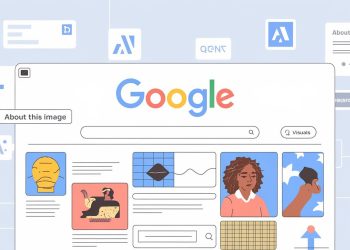Google Fotoğraflar, fotoğraf ve videoları depolamak ve yönetmek için popüler bbir platform haline geldi. Ancak bazı fotoğrafları gizli tutmak istediğiniz zamanlar elbette olabiblir. İşte tam burada Google Fotoğraflar Kilitli Klasör özelliği ekstra bir güvenlik katmanı sağlayarak hassan fotoğraflarınızın istenmeyen gözlerden uzak kalmasını sağlıyor.
Google Fotoğraflar Kilitli Klasöre nasıl erişilir?
Android, iOS veya web tarayıcısı üzerinden Google Fotoğraflar Kilitli Klasöre ulaşmak oldukça basit. Kilitli Klasöre ulaşmak için aşağıdaki adımları takip edebilirsiniz:
Android cihazlarda:
- Android cihazınızda, Google Fotoğraflar uygulamasını açın,
- Ekranın alt kısmındaki Kütüphane sekmesine dokunun,
- Yardımcı programlar bölümüne gidin ve Kilitli Klasör seçeneğini bulun,
- Kimlik doğrulama işlemini başlatmak için Kilitli Klasör seçeneğine dokunun,
- Klasörün kilidini açmak ve içeriğine erişmek için cihazınızın PIN, desen veya parmak izi gibi kimlik doğrulama yöntemlerini kullanın.
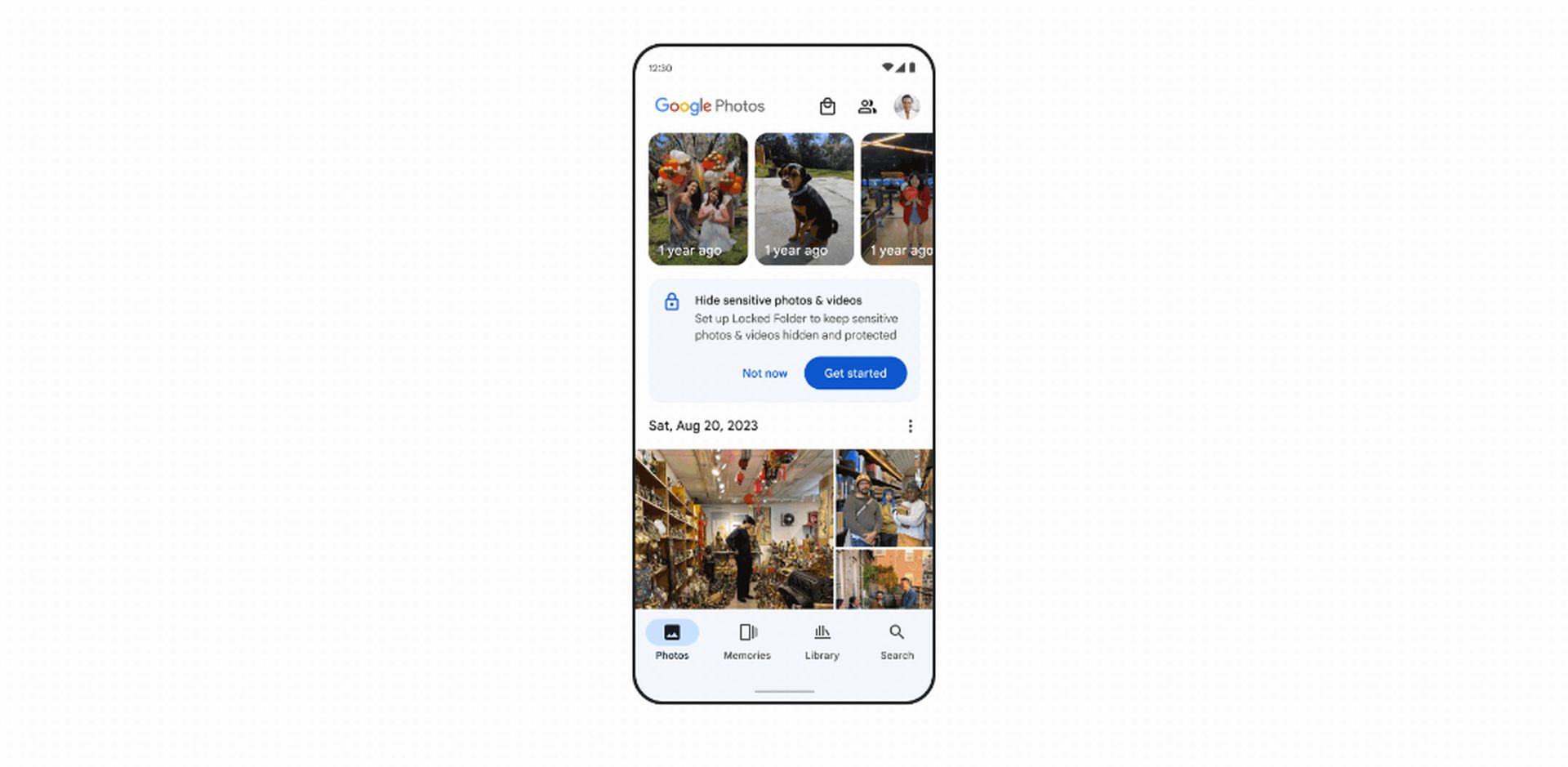
iOS cihazlarda:
- iOS cihazınızda Google Fotoğraflar uygulamasını açın,
- Ekranın alt kısmında yer alan Kütüphane sekmesine dokunun,
- Yardımcı programlar bölümüne gidin ve Kilitli Klasör seçeneğini bulun,
- Kimlik doğrulama işlemini başlatmak için Kilitli Klasör seçeneğine dokunun,
- Klasörün kilidini açmak ve içeriğine erişmek için cihazınızın PIN, desen veya parmak izi gibi kimlik doğrulama yöntemlerini kullanın.
Facebook silinen fotoğrafları geri getirme rehberi
Web tarayıcısında:
- Bir web tarayıcısı açın ve photos.google.com adresine gidin,
- Google hesabınızda otorum açın,
- Ekranın sol alt kısmında bulunan Kilitli Klasör seçeneğine tıklayın,
- Klasörün kilidini açmak için Google hesabınızın şifresini girin.
Google Fotoğraflar Kilitli Klasöre ulaşmak için tüm yapmanız gerekenler bu kadar!
Google Fotoğraflar Kilitli Klasör: Bulut yedekleme nasıl etkinleştirilir?
Kilitli Klasöre diğer cihazlardan erişmek istiyorsanız, çözüm bulut yedekleme sistemidir. Bu özellik, Kilitli Klasör içeriğinizi bulutta güvenli bir şekilde depoluyor ve Google hesabınız ile oturum açmış olduğunuz herhangi bir cihazdan erişmenize olanak tanıyor. Kilitli Klasör için bulut yedeklemeyi nasıl etkinleştireceğinizi aşağıda açıkladık:
- İlk olarak Android veya iOS cihazınızda Google Fotoğraflar uygulamasını açın,
- Google hesabınıza giriş yapın,
- Kütüphane > Yardımcı Programlar > Kilitli Klasör adımlarını izleyin,
- Kilitli Klasörü yedekle seçeneğine dokunun,
- Kurulum işlemini tamamlamak için ekrandaki talimatları takip edin,
- Bulut yedeklemeyi etkinleştirdikten sonra Google hesabınızda oturum açtığınız herhangi bir cihazdan Kilitli Klasörünüze erişebilirsiniz.
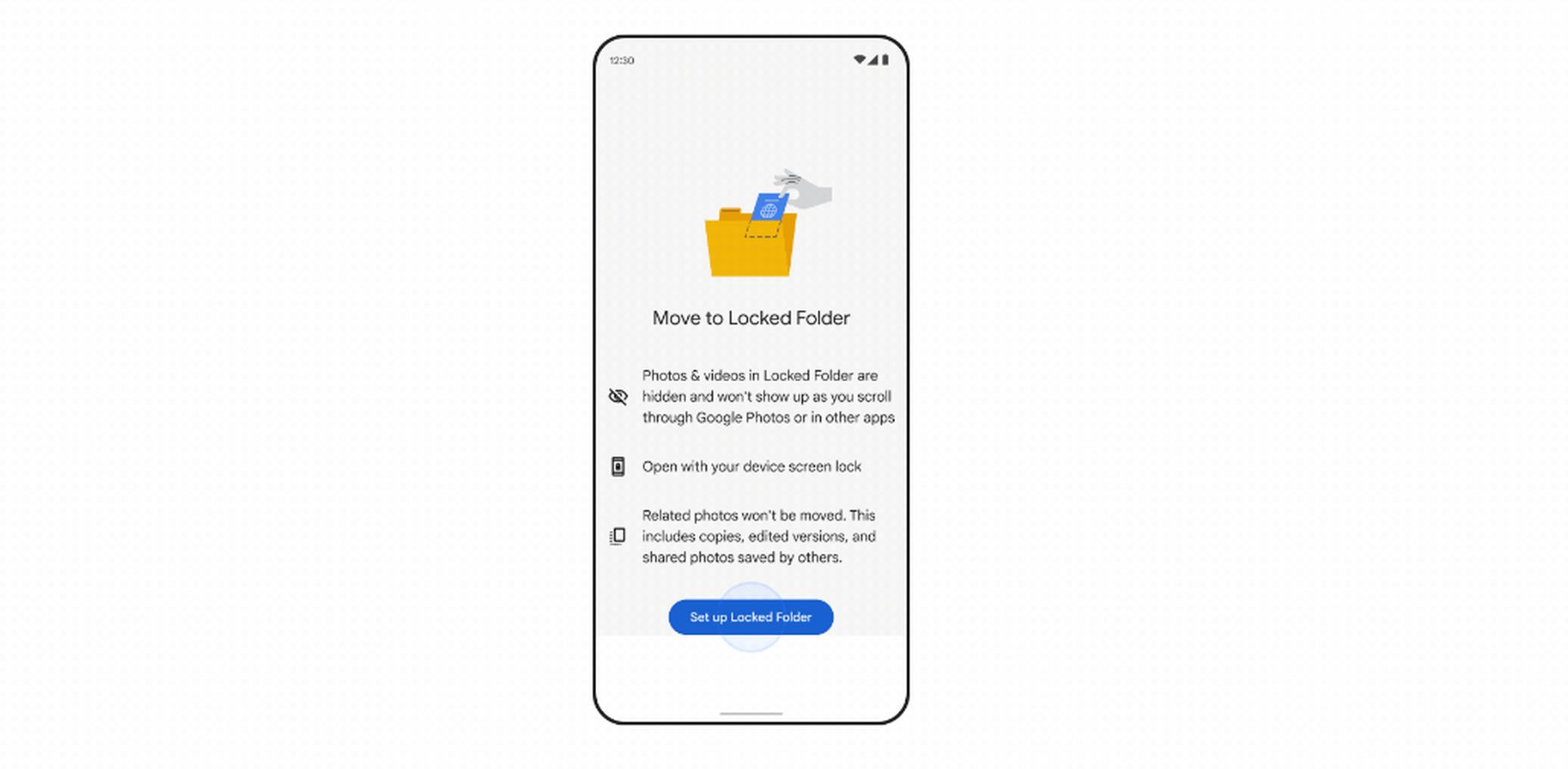
Ek ipuçları
- Fotoğraflarınızı ve videolarınızı tek tek Google Fotoğraflar Kilitli Klasöre manuel olarak da yedekleyebilirsiniz.
- Pixel 3 ve üst model telefonlarda, fotoğrafları doğrudan Pixel kamera uygulamasından Kilitli Klasöre kaydedebilirsiniz.
Kullanıcı dostu arayüzü ve güvenli depolama seçenekleriyle Kilitli Klasör, hassas fotoğraflarınızı ve videolarınızı güvende ve erişilebilir tutmak için kullanışlı bir sunuyor.
Öne çıkan görsel kaynağı: Google Photos